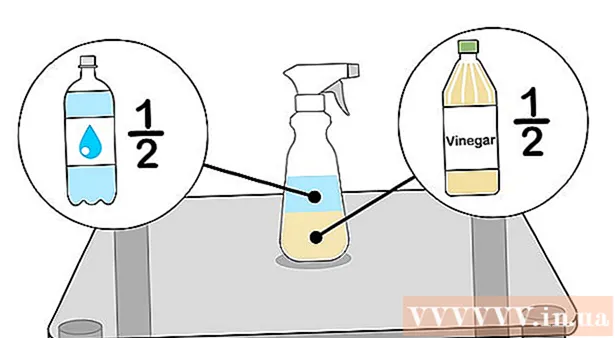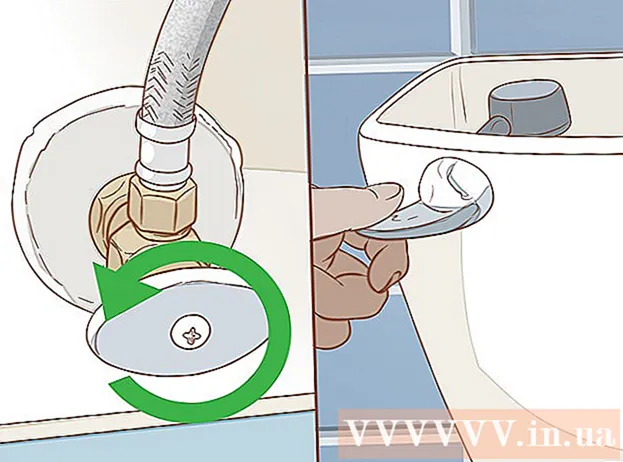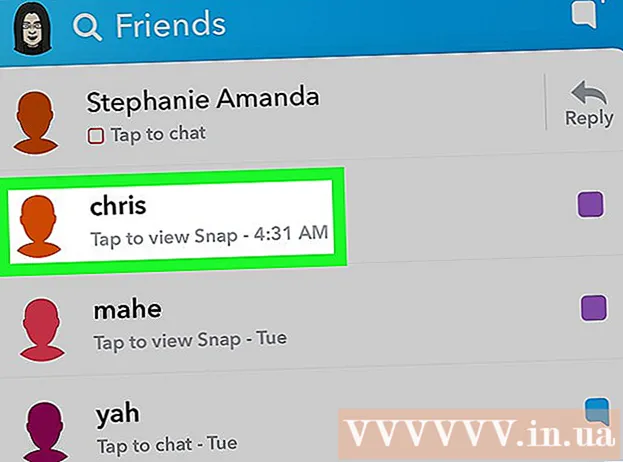Pengarang:
John Pratt
Tanggal Pembuatan:
18 Februari 2021
Tanggal Pembaruan:
1 Juli 2024

Isi
- Melangkah
- Metode 1 dari 3: Tutup program yang tidak perlu
- Metode 2 dari 3: Mulai ulang Windows Explorer
- Metode 3 dari 3: Penyesuaian lainnya
Jika terlalu banyak program yang dijalankan pada waktu yang sama dan menghabiskan RAM Anda (Random Access Memory), sistem Anda mungkin menjadi kurang dan kurang responsif. Ikuti panduan di bawah ini untuk membebaskan memori sistem dari kekacauan yang ada di sekitar sehingga komputer Anda dapat berjalan semulus sebelumnya.
Melangkah
Metode 1 dari 3: Tutup program yang tidak perlu
 Bagaimana Program Menggunakan RAM. Program menyimpan data sementara mereka di RAM komputer saat program sedang berjalan. Semakin banyak program yang dijalankan, semakin banyak RAM yang dibutuhkan. Cara termudah untuk membebaskan RAM adalah dengan menutup program yang tidak Anda gunakan.
Bagaimana Program Menggunakan RAM. Program menyimpan data sementara mereka di RAM komputer saat program sedang berjalan. Semakin banyak program yang dijalankan, semakin banyak RAM yang dibutuhkan. Cara termudah untuk membebaskan RAM adalah dengan menutup program yang tidak Anda gunakan.  Tutup jendela yang tidak perlu. Jika Anda memiliki beberapa program di layar pada saat yang sama, tutup program yang tidak Anda gunakan. Misalnya, jika Anda membuka program obrolan tetapi tidak sedang mengobrol, tutup program ini.
Tutup jendela yang tidak perlu. Jika Anda memiliki beberapa program di layar pada saat yang sama, tutup program yang tidak Anda gunakan. Misalnya, jika Anda membuka program obrolan tetapi tidak sedang mengobrol, tutup program ini. - Browser web dengan banyak tab terbuka dapat menghabiskan banyak memori sistem; Tutup tab yang tidak Anda gunakan untuk membantu mengosongkan RAM.
 Tutup program latar belakang. Beberapa program akan tetap berjalan meskipun Anda telah menutup jendelanya. Kebanyakan dari mereka dapat ditemukan dengan melihat di System Tray, yang dapat ditemukan di kanan bawah desktop, di samping jam. Arahkan kursor ke ikon untuk melihat program mana yang masih berjalan.
Tutup program latar belakang. Beberapa program akan tetap berjalan meskipun Anda telah menutup jendelanya. Kebanyakan dari mereka dapat ditemukan dengan melihat di System Tray, yang dapat ditemukan di kanan bawah desktop, di samping jam. Arahkan kursor ke ikon untuk melihat program mana yang masih berjalan. - Klik kanan pada ikon untuk membuka menu setiap program. Anda dapat menutup sebagian besar program sepenuhnya melalui menu seperti itu. Beberapa program, seperti program anti-virus, seringkali tidak dapat ditutup sepenuhnya melalui menu konteks.
 Mencegah program dimulai saat startup Windows. Jika terlalu banyak program yang dijalankan saat Windows dimulai, hal itu dapat berdampak serius pada kinerja sistem dan kecepatan boot. Ada beberapa cara untuk mencegah program dimulai dengan Windows:
Mencegah program dimulai saat startup Windows. Jika terlalu banyak program yang dijalankan saat Windows dimulai, hal itu dapat berdampak serius pada kinerja sistem dan kecepatan boot. Ada beberapa cara untuk mencegah program dimulai dengan Windows: - Ubah pengaturan program. Sebagian besar program yang dimulai dengan Windows memiliki opsi untuk menonaktifkannya. Buka opsi atau preferensi program; biasanya Anda akan menemukan opsi ini di bagian Umum. Misalnya, mengklik kanan ikon Google Drive akan membuka menu. Jika Anda mengklik Preferensi ... jendela baru akan muncul. Di Misc. Anda akan menemukan kotak centang "Mulai Google Drive secara otomatis saat Anda memulai komputer".
- Matikan layanan startup. Buka perintah Run dengan menekan tombol Windows + R. Ketik "msconfig" di kotak dan tekan Enter. Ini akan membuka jendela System Configuration. Klik tab Startup untuk mendapatkan daftar program yang dimulai pada waktu yang sama dengan komputer. Hapus centang pada kotak di samping program yang ingin Anda nonaktifkan.
 Tutup paksa program latar belakang. Ada program yang berjalan di latar belakang di mana tidak ada ikon yang ditampilkan di baki sistem dan tidak ada dalam konfigurasi sistem. Untuk menutup program ini, buka Task Manager. Cara tercepat untuk melakukannya adalah dengan kombinasi tombol Ctrl + Alt + Del, setelah itu Anda memilih Mulai Pengelola Tugas di menu.
Tutup paksa program latar belakang. Ada program yang berjalan di latar belakang di mana tidak ada ikon yang ditampilkan di baki sistem dan tidak ada dalam konfigurasi sistem. Untuk menutup program ini, buka Task Manager. Cara tercepat untuk melakukannya adalah dengan kombinasi tombol Ctrl + Alt + Del, setelah itu Anda memilih Mulai Pengelola Tugas di menu. - Tentukan program mana yang ingin Anda hentikan. Buka tab Proses. Ini akan menunjukkan setiap proses yang berjalan di komputer Anda. Di bagian bawah jendela Anda dapat melihat persentase total RAM yang digunakan. Klik Memori untuk mengurutkan program dalam urutan RAM yang digunakan.
- Pilih program yang ingin Anda tutup dan klik Akhiri Proses. Sebuah jendela akan terbuka menanyakan apakah Anda ingin menghentikan proses, bersama dengan peringatan bahwa proses penutupan dapat berdampak buruk pada sistem Anda. Hanya tutup program yang Anda yakin ingin ditutup.Menutup program tertentu dapat menyebabkan sistem Anda menjadi tidak stabil sampai Anda memulai ulang. Program dengan nama pengguna "SISTEM" biasanya diperlukan agar sistem dapat berjalan dengan baik.
Metode 2 dari 3: Mulai ulang Windows Explorer
 Buka Task Manager. Tekan Ctrl + Alt + Del dan pilih Task Manager dari daftar opsi. Task Manager terbuka. Klik pada tab Proses.
Buka Task Manager. Tekan Ctrl + Alt + Del dan pilih Task Manager dari daftar opsi. Task Manager terbuka. Klik pada tab Proses.  Penjelajah Pencarian. Windows Explorer adalah file explorer di Windows. Memulai ulang akan menariknya keluar dari RAM dan memuatnya kembali, pada dasarnya membebaskan memori. Cari explorer.exe dan tekan Akhiri Proses. Anda dapat mengurutkan berdasarkan nama program dengan mengklik kategori Nama Gambar. Jika dilakukan dengan benar, bilah tugas dan desktop sekarang akan hilang dari layar.
Penjelajah Pencarian. Windows Explorer adalah file explorer di Windows. Memulai ulang akan menariknya keluar dari RAM dan memuatnya kembali, pada dasarnya membebaskan memori. Cari explorer.exe dan tekan Akhiri Proses. Anda dapat mengurutkan berdasarkan nama program dengan mengklik kategori Nama Gambar. Jika dilakukan dengan benar, bilah tugas dan desktop sekarang akan hilang dari layar.  Mulai ulang Windows Explorer. Klik tab "Aplikasi", lalu klik "Tugas Baru ...". Di jendela yang sekarang terbuka, ketik "explorer.exe" di bidang teks dan kemudian klik OK. Explorer sekarang akan terbuka dan ikon bilah tugas dan desktop akan muncul kembali.
Mulai ulang Windows Explorer. Klik tab "Aplikasi", lalu klik "Tugas Baru ...". Di jendela yang sekarang terbuka, ketik "explorer.exe" di bidang teks dan kemudian klik OK. Explorer sekarang akan terbuka dan ikon bilah tugas dan desktop akan muncul kembali.
Metode 3 dari 3: Penyesuaian lainnya
 Matikan Windows Defender. Jika Anda sudah menjalankan program anti-virus / anti-spyware, Windows Defender tidak diperlukan dan dapat dimatikan. Caranya dengan membuka Windows Defender dari Control Panel. Kemudian klik Tools, dan pilih Options. Di bawah Administrator, hapus centang "Gunakan program ini" dan klik Simpan.
Matikan Windows Defender. Jika Anda sudah menjalankan program anti-virus / anti-spyware, Windows Defender tidak diperlukan dan dapat dimatikan. Caranya dengan membuka Windows Defender dari Control Panel. Kemudian klik Tools, dan pilih Options. Di bawah Administrator, hapus centang "Gunakan program ini" dan klik Simpan.  Nonaktifkan Windows Aero ut. Windows Aero adalah tema grafik yang digunakan oleh Windows di Vista dan 7. Buka Control Panel dan pilih Performance Information and Tools. Di menu sebelah kiri, klik "Sesuaikan efek visual". Ini akan membuka jendela Performance Options, tempat Anda dapat mengatur tampilan Windows. Untuk mematikan Aero, pilih "Sesuaikan untuk kinerja terbaik" dan klik Terapkan. Layar akan menjadi abu-abu sesaat saat pengaturan sedang diubah.
Nonaktifkan Windows Aero ut. Windows Aero adalah tema grafik yang digunakan oleh Windows di Vista dan 7. Buka Control Panel dan pilih Performance Information and Tools. Di menu sebelah kiri, klik "Sesuaikan efek visual". Ini akan membuka jendela Performance Options, tempat Anda dapat mengatur tampilan Windows. Untuk mematikan Aero, pilih "Sesuaikan untuk kinerja terbaik" dan klik Terapkan. Layar akan menjadi abu-abu sesaat saat pengaturan sedang diubah.  Tambahkan lebih banyak RAM. Memori tidak memerlukan biaya lebih banyak hari ini, jadi memutakhirkan memori komputer lama bisa jauh lebih murah sekarang daripada beberapa tahun yang lalu. Konsultasikan dokumentasi komputer Anda untuk menentukan jenis RAM yang kompatibel dengan sistem Anda. Bacalah artikel di wikiHow untuk instruksi memasang RAM di desktop dan notebook Anda.
Tambahkan lebih banyak RAM. Memori tidak memerlukan biaya lebih banyak hari ini, jadi memutakhirkan memori komputer lama bisa jauh lebih murah sekarang daripada beberapa tahun yang lalu. Konsultasikan dokumentasi komputer Anda untuk menentukan jenis RAM yang kompatibel dengan sistem Anda. Bacalah artikel di wikiHow untuk instruksi memasang RAM di desktop dan notebook Anda.  Kosongkan sebagian memori di komputer Mac Anda. OS X cukup efisien dalam hal penggunaan memori, tetapi terkadang program yang membutuhkan banyak memori dapat menyimpan memori, setelah itu program tidak akan melepaskannya saat dihentikan. Untuk mengosongkan memori Mac Anda, mulai Terminal terlebih dahulu. Ini dapat ditemukan di folder Utilities, di Applications.
Kosongkan sebagian memori di komputer Mac Anda. OS X cukup efisien dalam hal penggunaan memori, tetapi terkadang program yang membutuhkan banyak memori dapat menyimpan memori, setelah itu program tidak akan melepaskannya saat dihentikan. Untuk mengosongkan memori Mac Anda, mulai Terminal terlebih dahulu. Ini dapat ditemukan di folder Utilities, di Applications. - Di terminal, ketik "purge" lalu tekan Enter. Sistem akan membutuhkan waktu beberapa saat untuk memproses pesanan.
- Anda dapat mengetahui berapa banyak memori sistem yang digunakan sebelum dan sesudah proses tertentu dengan membuka Monitor Aktivitas di folder Utilitas.